Clipes de vídeo tremidos podem arruinar instantaneamente um ótimo conteúdo. Sua mensagem perde impacto e valor se o quadro treme e balança constantemente. Por isso, você não deve hesitar em estabilizar bem suas gravações. Nesse sentido, uma das ferramentas mais populares que você pode usar é o CapCut. É a opção preferida de todos, especialmente quando se trata de estabilização básica. Você pode experimentar o estabilizador de vídeo do CapCut. Com certeza, ele tem muito a oferecer. Caso você precise de uma ferramenta de estabilização mais avançada, o Wondershare Filmora está aqui para salvar o dia. É uma solução completa de edição de vídeo para criadores de conteúdo de todos os tipos.
Neste artigo, vamos explorar os destaques e benefícios do estabilizador do CapCut. Vamos fornecer algumas dicas e tutoriais relacionados a ele. Continue lendo abaixo para saber mais.
Neste artigo
O que é o Estabilizador de Vídeo do CapCut?
Atualmente, não há como negar que o CapCut é realmente uma ferramenta indispensável para criação de conteúdo. Além da facilidade de uso, as pessoas também aproveitam a solução completa de edição de vídeo acessível na plataforma. Claro. Entre eles está o estabilizador de vídeo do CapCut, que permite corrigir imagens tremidas em um instante. Vale a pena tentar? A resposta curta é sim. Para correções rápidas e ajustes básicos, o CapCut será de grande ajuda para você. Confira a lista abaixo para saber mais sobre seus recursos incríveis.
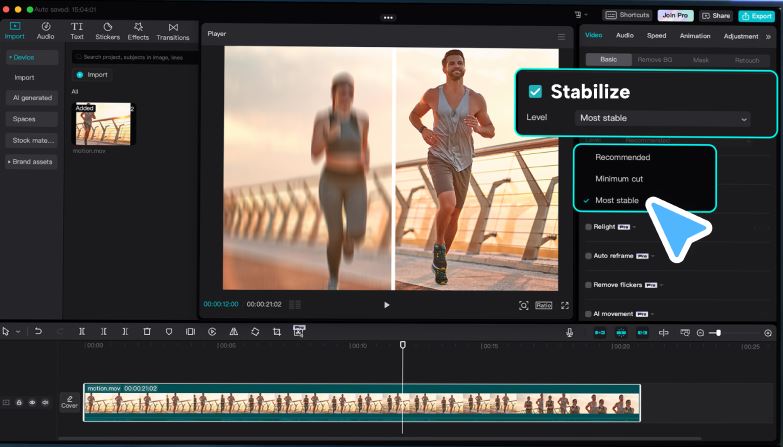
Wondershare Filmora: Alternativa Perfeita para Estabilizador de Vídeo do CapCut
Se você estiver trabalhando em um projeto muito mais complexo, o estabilizador de vídeo do CapCut pode não ser suficiente. Você precisará de outro software de edição de vídeo equipado com recursos avançados de estabilização. Não se preocupe. Nesse sentido, o Wondershare Filmora pode ser uma escolha válida. Ele possui um recurso de rastreamento planar com tecnologia Mocha que permite analisar objetos planos e aprimorar os efeitos do quadro. Claro, essa ferramenta pode ser muito útil sempre que você precisar estabilizar conteúdo em vídeo. Você quer saber mais sobre esse recurso incrível? Confira as discussões abaixo e descubra por que o Wondershare Filmora é uma ótima alternativa ao estabilizador de vídeo do CapCut.
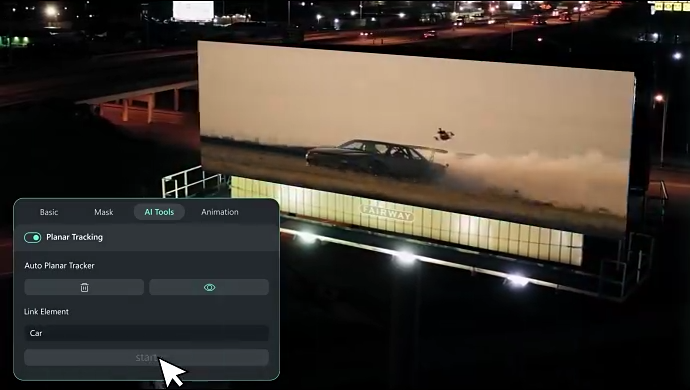
Estabilização para Iniciantes
Aqui estão alguns recursos que os usuários iniciantes podem explorar e aplicar em seus projetos de vídeo.
-
Estabilização com Um Clique: Impulsionado por inteligência artificial, possui um potente corretor de tremores de câmera que aplica a melhoria instantaneamente.
-
Personalização: Ele oferece a opção de especificar seu nível preferido de aprimoramento.
-
Facilidade de uso: Você pode navegar convenientemente pela plataforma e implementar os ajustes desejados rapidamente.
Estabilização Profissional
Aqui estão os recursos de estabilização mais avançados que você pode acessar no Wondershare Filmora.
-
Rastreamento baseado em superfície: Permite rastrear as superfícies planas no vídeo e fazer as alterações necessárias facilmente.
-
Caminhos de movimento personalizados: Oferece a opção de selecionar as áreas que precisam ser estabilizadas e aprimoradas.
-
Preservação de quadros: Ele reduz o excesso de corte e zoom para manter a integridade visual do vídeo.
-
Movimento Suave: Ele estabiliza diferentes movimentos de forma muito suave. De rotações e zooms a movimentos de caminhada e corrida, esta ferramenta consegue estabilizar o quadro muito bem.
CapCut Vs. Filmora: Qual é a Melhor Para Você?
É importante observar que o Wondershare Filmora oferece um conjunto diferente de ferramentas de estabilização. Dependendo de suas preferências e necessidades, uma pode ser uma escolha melhor do que a outra. Dito isso, você deve avaliar muito bem os recursos de ambas as ferramentas. Reconheça os pontos fortes e fracos de cada uma para tomar uma decisão acertada. Para te ajudar, leia as principais comparações descritas abaixo e avalie-as adequadamente.
Preservação da Qualidade
Ao usar o CapCut para estabilizar conteúdo de vídeo, o quadro é cortado excessivamente às vezes. Isso pode afetar a integridade visual e a qualidade geral do seu material. Se você não quer ter esses problemas, o Wondershare Filmora é uma alternativa melhor. Em vez de cortar os quadros, ele utiliza métodos avançados de rastreamento com o recurso Mocha.
Manipulação de Movimento
O estabilizador de vídeo do CapCut é alimentado por algoritmos básicos de estabilização que corrigem pequenas tremidas e leves movimentos de câmera. Por outro lado, o Wondershare Filmora está equipado com o recurso de rastreamento planar Mocha que se adapta a procedimentos de estabilização mais complexos. Este último é capaz de estabilizar determinadas seções com precisão, mesmo com movimentos erráticos.

Resolução de Vídeo
Você pode estabilizar um vídeo usando o aplicativo móvel CapCut e exportá-lo em resolução 1080P. Isso já é suficiente. No entanto, talvez seja necessário mudar para o Wondershare Filmora se você preferir definir uma resolução de vídeo mais alta. Esta ferramenta pode lidar com exportação de até 8K sem dificuldade.
Desenvolvendo Novas Habilidades
Ambas as ferramentas são muito fáceis de usar. Com certeza você pode estabilizar um vídeo com o CapCut ou Wondershare Filmora em um piscar de olhos. No entanto, o segundo é uma escolha muito melhor caso você queira aprender e adaptar novas técnicas de estabilização. Seu recurso de rastreamento planar alimentado pelo Mocha oferece a opção de explorar e produzir resultados impressionantes ao mesmo tempo.
Como Usar o Wondershare Filmora para Estabilizar Vídeos Instantaneamente?
De fato, o estabilizador CapCut no PC ou no celular é realmente útil. Ele funciona perfeitamente se você está trabalhando com conteúdo de vídeo com pequenas tremidas. Mas, como mencionado anteriormente, o Wondershare Filmora está aqui para te ajudar em projetos que exigem configurações mais complexas. Não se preocupe. Os recursos de estabilização deste software de edição de vídeo são projetados tanto para iniciantes quanto para profissionais. Quer tentar? Se sim, confira os tutoriais abaixo.
Para Iniciantes
Você é um iniciante querendo corrigir pequenas falhas de estabilização no seu vídeo? Leia este tutorial e siga os passos em ordem.
Passo 1: Na área de trabalho principal do Wondershare Filmora, vá até o Painel de Elementos e clique Importar na guia Mídia. Selecione todos os arquivos que deseja editar e faça upload deles para a plataforma. Assim que os ativos estiverem prontos, arraste-os para a Linha do Tempo do Editor para mais personalização.
Passo 2: Toque no clipe que deseja editar na Linha do Tempo do Editor. Um novo painel será aberto no Painel de Elementos. A partir daí, toque na guia Vídeoe selecione Ferramentas de IA.
Passo 3: Depois disso, encontre Estabilização da lista de opções e ative o botão de alternância ao lado.
Passo 4: Arraste o controle deslizante para o nível de suavidade desejado. Você pode selecionar Fraco, Normal, or Forte.
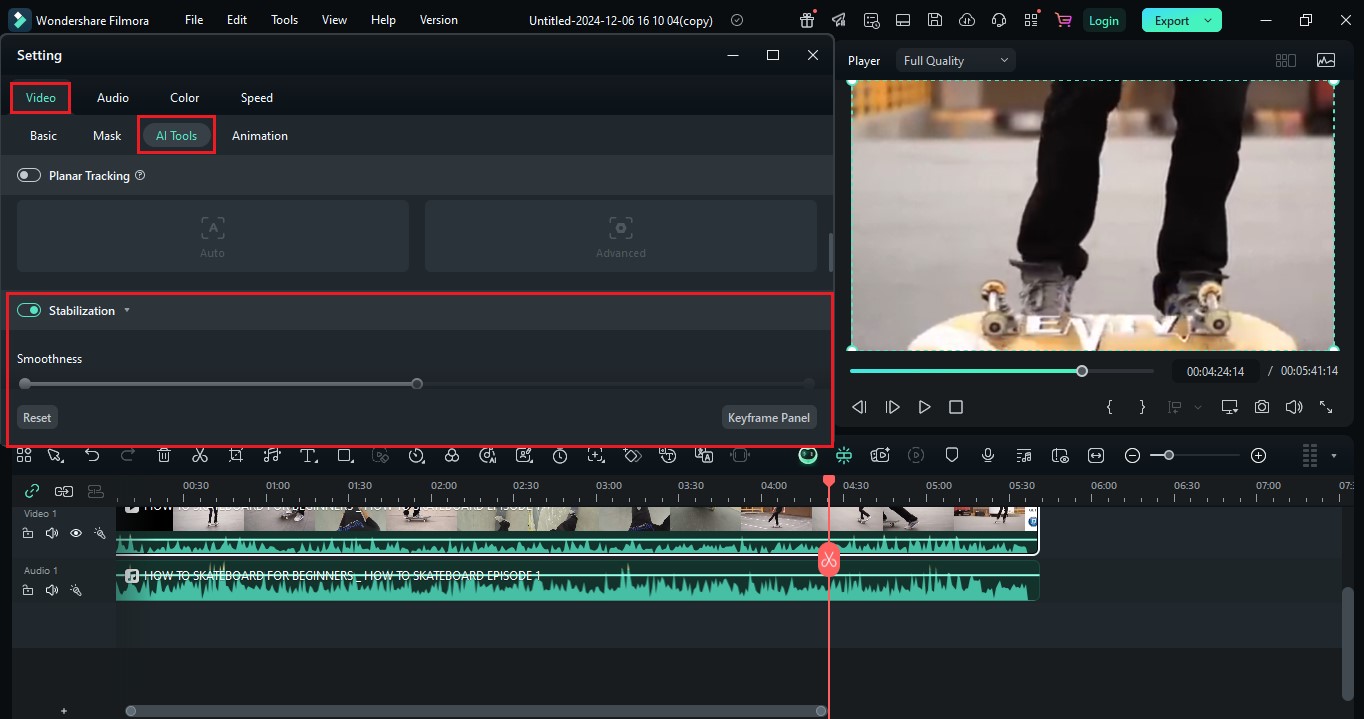
Passo 5: Quando terminar, reproduza e visualize o resultado. Se estiver satisfeito com o resultado, clique em Exportar para renderizar e salvar uma cópia. Caso contrário, continue fazendo ajustes até obter um resultado satisfatório.
Para Especialistas
Se você precisa de configurações avançadas para estabilização de vídeo, siga estes passos.
Passo 1: Vá até o Painel de Elementos e toque em Importar para carregar os arquivos que você vai usar. Depois, arraste os arquivos para a Linha do Tempo do Editor e organize-os conforme necessário.
Passo 2: Em seguida, clique no vídeo que deseja aprimorar na Linha do Tempo do Editor. Um novo painel será exibido na aba do Painel de Elementos. A partir daí, toque em guia Vídeo e selecione Ferramentas de IA.
Passo 3: Navegue pelas opções disponíveis e encontre Rastreamento Planar. Ative a chave ao lado para habilitar essa função.
Passo 4: Especifique seu modo preferido. Basta escolher Automático ou Avançado para prosseguir.
Passo 5: Depois disso, vá para o Painel de Pré-visualização e escolha o objeto específico que deseja rastrear. Arraste os quatro pontos de rastreamento conforme necessário para fazer a seleção. Claro. Escolha a área que precisa ser estabilizada.
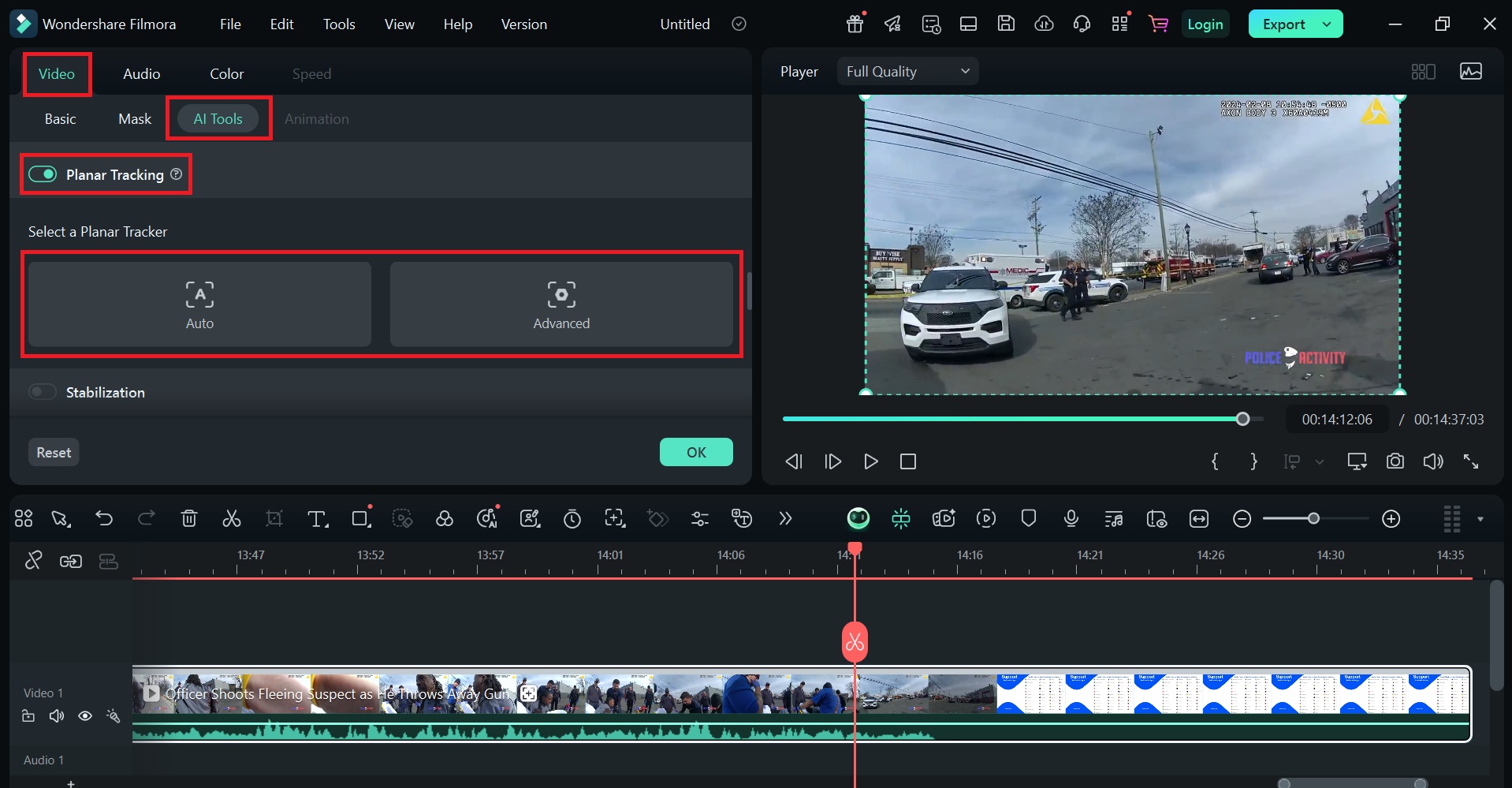
Passo 6: Caso você selecione o Modo Avançado, não se esqueça de configurar as configurações necessárias. Nesse sentido, especifique seu nível de Precisão preferido. Ao mesmo tempo, toque na Vincular Elemento opção se você deseja substituir o objeto selecionado pelo arquivo de mídia de sua escolha.
Passo 7: Depois de concluir, clique em Iniciar para processar sua entrada. Toque Exportar se você estiver satisfeito com o resultado. Caso contrário, continue fazendo alterações até ficar totalmente satisfeito.
Conclusão
Se você está trabalhando em vídeos simples e rápidos para redes sociais, o estabilizador de vídeo do CapCut já é suficiente. Você certamente pode fazer muito com este software de edição de vídeo, especialmente em termos de ajustes e estabilização. Apenas aproveite sua interface amigável e funções responsivas. Enquanto isso, baixe Wondershare Filmora se você deseja obter resultados de nível profissional. Ele utiliza o poder da inteligência artificial para facilitar e o rastreamento planar Mocha para maior precisão. Combine essas ferramentas e você com certeza produzirá conteúdos de vídeo impressionantes sem tremores de câmera. Experimente o Wondershare Filmora hoje e transforme suas gravações instáveis em imagens cinematográficas.







